
Το PDF είναι μια μορφή με την οποία εργαζόμαστε σε τακτική βάση. Σε πολλές περιπτώσεις θέλουμε να μετατρέψουμε αυτήν τη μορφή σε άλλες, όπως σε JPG o τρόπος για να τα ξεκλειδώσετε. Αν και μια άλλη κοινή κατάσταση είναι ότι θέλουμε να μειώσουμε το μέγεθος αυτού του τύπου αρχείου. Γενικά, τα αρχεία που έχουμε σε αυτήν τη μορφή είναι βαρύτερα. Επομένως, εάν πρέπει να στείλουμε πολλά σε ένα email, ενδέχεται να είμαστε περιορισμένοι.
Αν και υπάρχουν πολλά τρόποι μείωσης του μεγέθους ενός αρχείου PDF. Με αυτόν τον τρόπο, χωρίς απώλεια πληροφοριών ή επιδείνωση της ποιότητας, θα κάνουμε αυτό το αρχείο να ζυγίζει λιγότερο. Αυτό μπορεί να διευκολύνει την αποστολή περισσότερων μηνυμάτων ηλεκτρονικού ταχυδρομείου ή απλώς να καταλαμβάνει λιγότερο χώρο στον υπολογιστή σας.
Ηλεκτρονικός συμπιεστής PDF
Ο πρώτος τρόπος για να μειώσουμε το μέγεθος ενός PDF είναι πολύ απλός. Δεδομένου ότι μπορούμε να χρησιμοποιήσουμε ιστοσελίδες που επιτρέψτε σε αυτά τα αρχεία να μειώσουν το βάρος τους. Με την πάροδο του χρόνου, πολλές σελίδες αυτού του τύπου έχουν εμφανιστεί. Σε όλες τις περιπτώσεις, η λειτουργία τους είναι ίδια. Απλώς πρέπει να ανεβάσετε το αρχείο ή τα εν λόγω αρχεία και να αφήσετε τον Ιστό να κάνει τη δουλειά του. Αυτό που θα κάνει είναι να μειώσει το βάρος του. Στη συνέχεια μπορούμε να τα κατεβάσουμε στον υπολογιστή. Έτσι είναι απλή η διαδικασία.

Υπάρχουν μερικές από αυτές τις ιστοσελίδες που είναι αρκετά δημοφιλείς σε πολλούς χρήστες. Επομένως, δεν παρουσιάζουν προβλήματα όταν πρόκειται για χρήση. Θα εξαρτηθεί εν μέρει από τις προτιμήσεις κάθε ατόμου. Αλλά η λειτουργία όλων είναι ίδια σε κάθε περίπτωση. Οι καλύτερες επιλογές σήμερα είναι:
Σε όλα αυτά απλά πρέπει να ανεβάσετε το αρχείο στον Ιστό και περιμένετε να μειωθεί το μέγεθος. Υπάρχουν καταστάσεις όπου η εξοικονόμηση μεγέθους από την πλευρά σας μπορεί να είναι αξιοσημείωτη. Επομένως, αξίζει να ληφθεί υπόψη αυτή η επιλογή. Επίσης, είναι πολύ εύκολο στη χρήση. Ίσως η πρώτη από τις ιστοσελίδες είναι η πιο γνωστή από όλες. Όμως όλοι τους θα σας δώσουν μια καλή απόδοση σε αυτό το θέμα.
Προεπισκόπηση σε Mac
Για αυτούς τους χρήστες με Mac, διαθέτουν μια διαθέσιμη μέθοδο στον υπολογιστή που τους επιτρέπει να μειώσουν το μέγεθος ενός PDF χωρίς να χρειάζεται να καταφύγουν σε μια ιστοσελίδα. Αυτή είναι η προεπισκόπηση στο Mac, που θα δώσει αυτή τη δυνατότητα. Το πρώτο πράγμα που πρέπει να κάνετε είναι να ανοίξετε το εν λόγω έγγραφο PDF. Για να το κάνετε αυτό, πρέπει να μεταβείτε στο αρχείο και να επιλέξετε άνοιγμα. Στη συνέχεια, πρέπει να επιλέξετε το αρχείο που θέλετε να ανοίξετε εκείνη τη στιγμή, για να μειώσετε το μέγεθός του.

Μόλις έχετε το εν λόγω αρχείο στην οθόνη, πρέπει να κάνετε κλικ στην επιλογή αρχείου στο επάνω μέρος της οθόνης. Από τις επιλογές που εμφανίζονται τώρα στο μενού με βάση τα συμφραζόμενα, πρέπει να κάνετε κλικ στο "Εξαγωγή ως ...". Στη συνέχεια ανοίγει ένα νέο παράθυρο στο οποίο μπορείτε να διαμορφώσετε τον τρόπο που θέλετε να εξαγάγετε το αρχείο.
Μία από τις ενότητες στην οθόνη είναι η μορφή. Δίπλα του υπάρχει μια αναπτυσσόμενη λίστα, όπου είναι διαθέσιμο το PDF. Αν και μπορούμε να αλλάξουμε τη μορφή αρχείου ανά πάσα στιγμή, αν και τώρα δεν πρόκειται να το κάνουμε. Κάτω από αυτήν την επιλογή παίρνουμε μια άλλη, που ονομάζεται Quartz Filter. Δίπλα σε αυτήν την επιλογή υπάρχει μια άλλη αναπτυσσόμενη λίστα, στην οποία πρέπει να κάνουμε κλικ.
Όταν το κάνετε αυτό, εμφανίζεται μια σειρά επιλογών στην οθόνη, η οποία θα μας επιτρέψει να κάνουμε κάτι για το εν λόγω αρχείο. Θα δείτε ότι μία από τις επιλογές αυτής της λίστας ονομάζεται "Μείωση μεγέθους αρχείου". Σε αυτό πρέπει να κάνουμε κλικ σε αυτήν την περίπτωση. Αυτό θα μας επιτρέψει να μειώσουμε το μέγεθος αυτού του συγκεκριμένου PDF. Στη συνέχεια, πρέπει απλώς να επιλέξουμε τη θέση όπου θέλουμε να αποθηκεύσουμε το αρχείο.
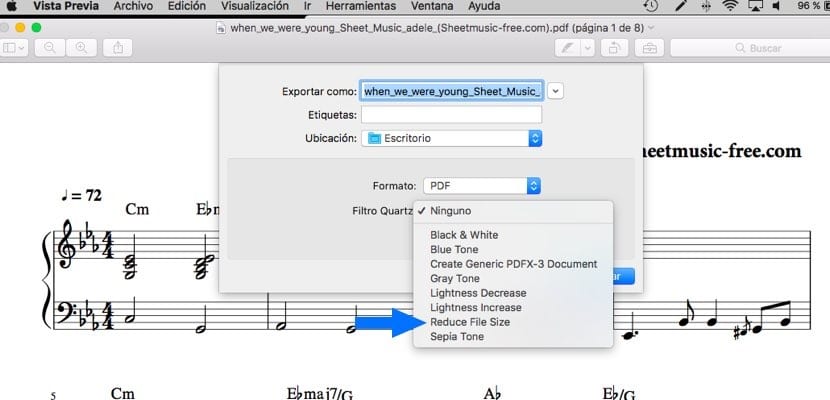
Έτσι, θα δείτε ότι το PDF έχει γίνει ελαφρύτερο, καταλαμβάνοντας έτσι λιγότερο χώρο στο Mac σας. Μια απλή μέθοδος, αλλά μια που μπορεί να είναι εξαιρετικά χρήσιμη εάν έχετε Mac. Αυτή η λειτουργία υπάρχει σχεδόν σε όλες τις εκδόσεις του MacOS. Έτσι μπορείτε να το χρησιμοποιήσετε χωρίς πρόβλημα.
Χρησιμοποιήστε το Adobe Acrobat Pro
Τέλος, μια επιλογή που μπορεί επίσης να χρησιμοποιηθεί σε υπολογιστές με Windows, εκτός από Mac. Σε αυτήν την περίπτωση, Πρέπει να εγκατασταθεί το Adobe Acrobat Pro σε αυτό για να είναι σε θέση να πραγματοποιήσει αυτήν τη διαδικασία με την οποία να μειωθεί το μέγεθος ενός αρχείου PDF. Το πρώτο πράγμα που πρέπει να κάνετε είναι να ανοίξετε το εν λόγω αρχείο του οποίου το μέγεθος θέλετε να μειώσετε στο πρόγραμμα. Μόλις αυτό το αρχείο βρίσκεται ήδη στην οθόνη, μπορούμε να ξεκινήσουμε τη διαδικασία.
Πρέπει να κάνουμε κλικ στην επιλογή αρχείου στο επάνω μέρος της οθόνης. Στη συνέχεια θα εμφανιστεί ένα μενού με βάση τα συμφραζόμενα με διάφορες επιλογές. Μία από τις επιλογές, στις οποίες πρέπει να κάνουμε κλικ, είναι να αποθηκεύσετε ως άλλο. Όταν κάνετε κλικ με το ποντίκι σε αυτήν την επιλογή, θα εμφανιστεί ένα μενού στα δεξιά του. Υπό αυτήν την έννοια, θα εμφανιστούν διάφορες επιλογές, οι οποίες σας επιτρέπουν να μετατρέψετε το PDF σε διάφορες μορφές.
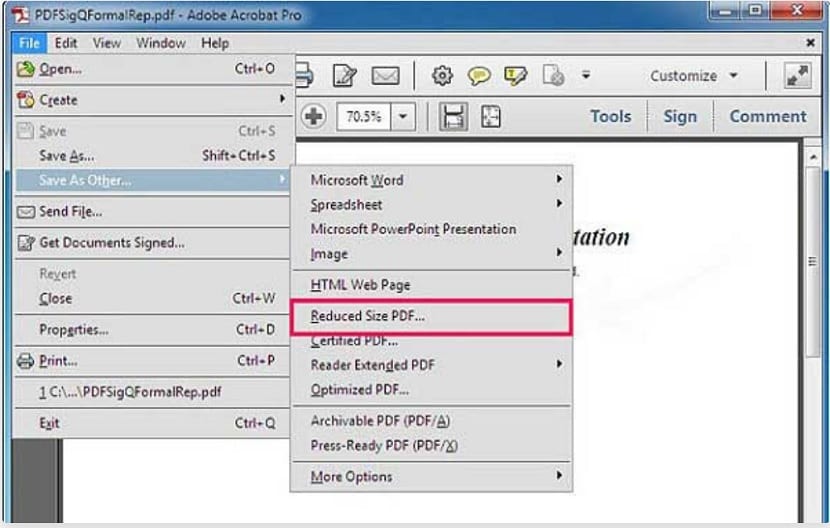
Μεταξύ αυτών των επιλογών βρίσκουμε μια που μας ενδιαφέρει. Είναι μια επιλογή που ονομάζεται PDF μειωμένου μεγέθους, που εμφανίζεται στη μέση της εν λόγω λίστας. Πρέπει να κάνετε κλικ σε αυτό για να συνεχίσετε τη διαδικασία. Στη συνέχεια, το πρόγραμμα θα μας ρωτήσει με ποιες εκδόσεις θέλουμε να είναι συμβατές, υπάρχει μια αναπτυσσόμενη λίστα στην οθόνη για να προσδιοριστεί αυτό. Είναι καλύτερο να επιλέξετε την πιο πρόσφατη έκδοση του προγράμματος, καθώς θα μειώσει περαιτέρω το μέγεθος του αρχείου.
Μόλις γίνει αυτό, απλά πρέπει να επιλέξετε την τοποθεσία στην οποία θέλετε να αποθηκεύσετε το εν λόγω αρχείο στον υπολογιστή σας. Θα δείτε ότι το μέγεθος του έχει μειωθεί σημαντικά. Ένας άλλος καλός τρόπος για να κάνετε ένα PDF μικρότερο.